¿Quiere agregar tipos de publicaciones personalizadas a su fuente RSS principal de WordPress?
De forma predeterminada, la fuente RSS de WordPress solo muestra publicaciones de blog recientes. Sin embargo, si utiliza tipos de publicaciones personalizadas para otro contenido, es posible que desee incluirlas también en su fuente RSS principal.
En este artículo, le mostraremos cómo agregar fácilmente tipos de publicaciones personalizadas a su fuente RSS principal de WordPress.

¿Por qué agregar tipos de publicaciones personalizadas a la fuente RSS principal de WordPress?
De forma predeterminada, WordPress viene con dos tipos de contenido de uso común: publicaciones y páginas. Sin embargo, también puedes crear tipos de publicaciones personalizadas para agregar más tipos de contenido si es necesario.
Por ejemplo, un sitio web de reseñas de películas podría querer crear un tipo de publicación personalizada utilizando taxonomías personalizadas adecuadas para ese tipo de contenido en particular.
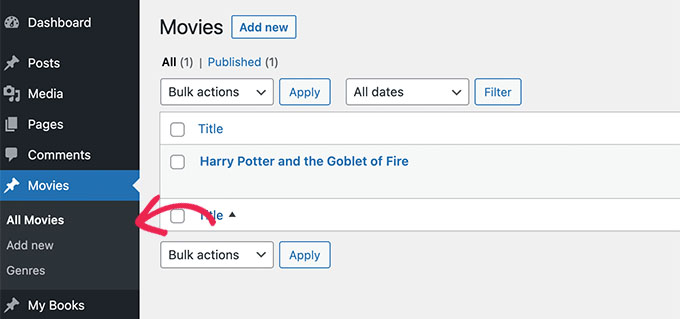
Ahora, sus tipos de publicaciones personalizadas pueden tener su propia fuente RSS, a la que los usuarios pueden acceder agregando /feed/ al final de la URL de archivo del tipo de publicación personalizada.
https://example.com/custom-post-type/feed/
https://ejemplo.com/movies/feed/
Sin embargo, estos feeds de tipo de publicación personalizados no se pueden descubrir fácilmente.
Por ejemplo, cuando un usuario ingresa la URL de su sitio web en su lector de feeds, solo se le mostrará la opción de suscripción para su feed RSS principal de WordPress y no se incluirán los tipos de publicaciones personalizadas.
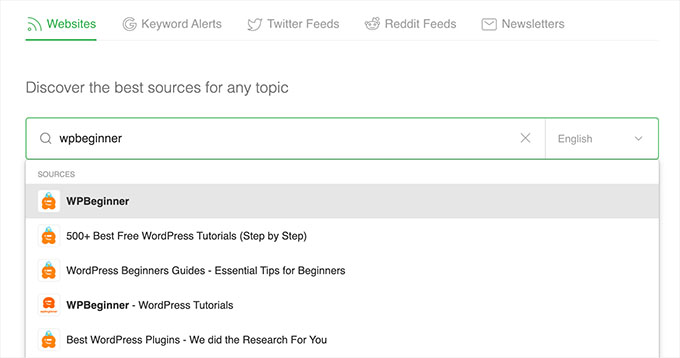
Al agregar este tipo de publicaciones a su fuente RSS, facilita que los usuarios se suscriban a todo el contenido de su sitio de WordPress.
Además, también puede ayudar a mejorar el SEO de su sitio web al permitir que los motores de búsqueda indexen tipos de publicaciones personalizadas en su fuente RSS principal.
Dicho esto, veamos cómo agregar fácilmente un tipo de publicación personalizada a su fuente RSS principal de WordPress. Cubriremos dos métodos, por lo que puede utilizar los enlaces a continuación para navegar hasta el método que desea utilizar.
Este método es adecuado para usted si desea agregar todo tipo de publicaciones personalizadas a su fuente RSS de WordPress.
Si utiliza un complemento de comercio electrónico como WooCommerce, utilizar este método también le permitirá incluir el tipo de publicación personalizada de su producto en su fuente RSS principal.
Puedes hacer esto fácilmente agregando código personalizado al archivo Functions.php de tu tema.
Sin embargo, tenga en cuenta que el más mínimo error al introducir el código puede hacer que su sitio web sea inaccesible.
Por eso recomendamos usarlo. Código WP para agregar código a su sitio web. Es el mejor complemento de fragmentos de código personalizado del mercado y es la forma más fácil de agregar código personalizado sin dañar su sitio.
Primero necesitas instalar y activar el archivo. Complemento gratuito de WPCóde. Para obtener más instrucciones, consulte nuestra guía para principiantes sobre cómo instalar un complemento de WordPress.
Después de la activación, vaya a Fragmento de código » + Agregar fragmento página desde la barra lateral de administración de WordPress.
Desde aquí, haga clic en el botón “Usar fragmento” debajo de la opción “Agregar su código personalizado (nuevo fragmento)”.

Esto lo llevará a la página “Crear fragmento de código personalizado”, donde puede comenzar escribiendo un nombre para su fragmento de código.
A continuación, simplemente seleccione “Fragmento de PHP” como “Tipo de código” en el menú desplegable de la derecha.
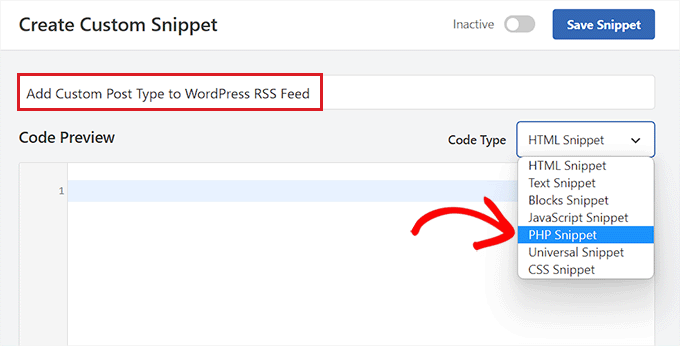
A continuación, debe copiar y pegar el siguiente código en el cuadro “Código de vista previa”.
Este código le permitirá agregar todos los tipos de publicaciones disponibles públicamente a su fuente RSS principal de WordPress.
function myfeed_request($qv) {
if (isset($qv['feed']))
$qv['post_type'] = get_post_types();
return $qv;
}
add_filter('request', 'myfeed_request');
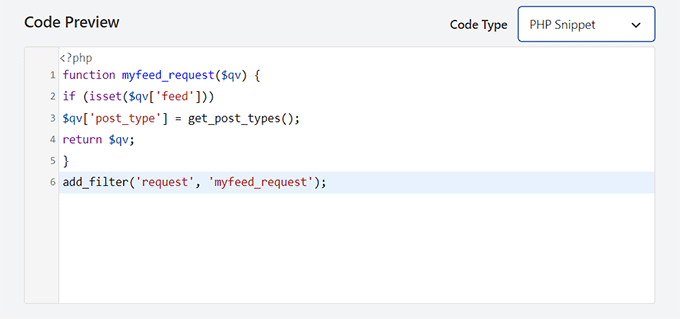
Una vez que hayas hecho eso, desplázate hacia abajo hasta la sección “Insertar” y elige “Inserción automática” como método de entrada.
Ahora, el código se ejecutará automáticamente en su sitio web después de activar y guardar el fragmento.
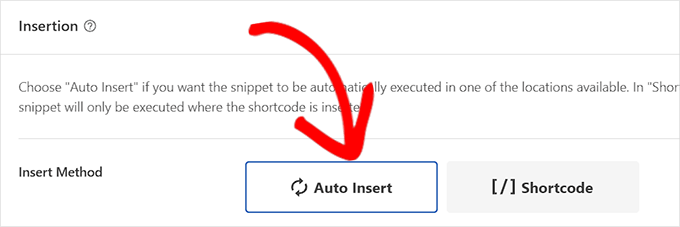
Luego, regrese a la parte superior de la página y configure el interruptor “Inactivo” en “Activo”.
Finalmente, simplemente haga clic en el botón “Guardar fragmento” para guardar y ejecutar el código personalizado en su sitio web.
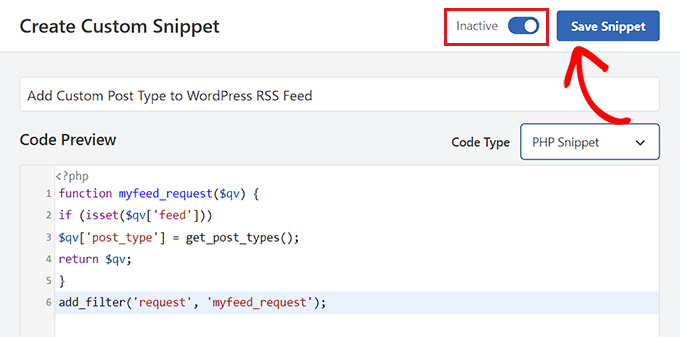
Todos los tipos de publicaciones personalizadas ahora se agregarán a su fuente RSS principal de WordPress.
Para asegurarse de que su código funcione, puede verificar su fuente RSS visitando un lector de fuentes.
Para este tutorial usaremos Feedlyuna herramienta en línea que permite a los usuarios agregar fuentes RSS y sitios web a su cuenta Feedly, organizar fácilmente su contenido y recibir actualizaciones en tiempo real.
Una vez que esté allí, simplemente escriba la URL de su sitio web en la opción “Siga sus sitios web favoritos”.
El contenido del tipo de publicación personalizada ahora aparecerá en su fuente RSS de WordPress.
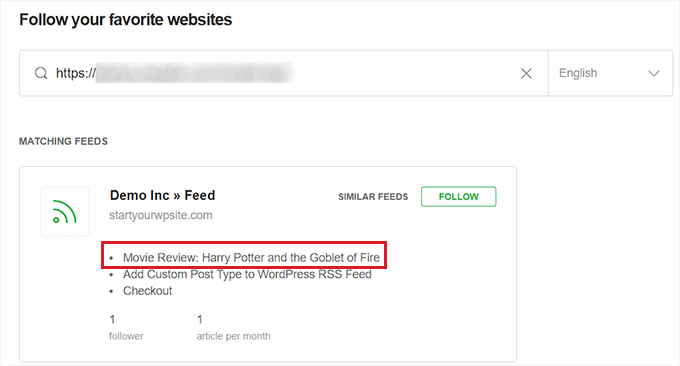
Método 2: agregue un tipo de publicación personalizada específica en su fuente RSS de WordPress
Si desea agregar un tipo de publicación personalizada específica a su fuente RSS principal de WordPress, este método es para usted.
Para hacer esto, necesitarás agregar código personalizado al archivo Functions.php de tu tema. Pero ten en cuenta que el más mínimo error al introducir el código puede dañar tu sitio web.
Por eso recomendamos usarlo. Código WP En cambio. Es el complemento de fragmentos de código de WordPress número uno. 1 en el mercado. Usar WPCode es la forma más fácil y segura de agregar código personalizado a su sitio web de WordPress.
Primero necesitas instalar y activar el archivo. Complemento gratuito de WPCóde. Para obtener más instrucciones, consulte nuestra guía para principiantes sobre cómo instalar un complemento de WordPress.
Una vez que el complemento esté activado, visite el Fragmento de código » + Agregar fragmento página desde la barra lateral de administración de WordPress.
Desde aquí, haga clic en el botón “Usar fragmento” debajo de la opción “Agregar su código personalizado (nuevo fragmento)”.


Ahora accederá a la página “Crear fragmento de código personalizado”, donde podrá comenzar escribiendo un nombre para su fragmento de código.
Este nombre no aparecerá en ninguna parte y se utilizará únicamente con fines de identificación.
A continuación, elija la opción “Fragmento PHP” en el menú desplegable “Tipo de código” a la derecha.
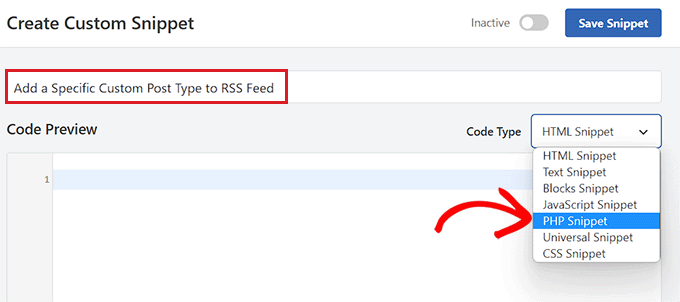
Una vez que haya hecho eso, copie y pegue el siguiente código en el cuadro “Vista previa del código”.
function myfeed_request($qv) {
if (isset($qv['feed']) && !isset($qv['post_type']))
$qv['post_type'] = array('post', 'movies', 'books');
return $qv;
}
add_filter('request', 'myfeed_request');
Después de agregar el código, escriba el nombre de su tipo de publicación personalizada junto a donde '[‘post_type’]' está escrito en el código. En nuestro ejemplo tenemos “publicaciones”, “películas” y “libros”.
Este tipo de publicación personalizada se agregará a su fuente RSS principal de WordPress.
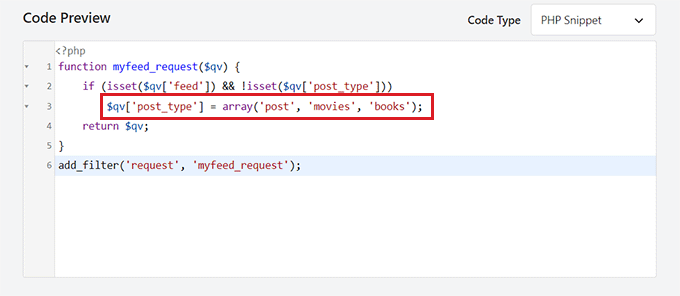
Ahora desplácese hacia abajo hasta la sección “Inserción” y seleccione la configuración “Inserción automática”.
El código personalizado ahora se ejecutará automáticamente en su sitio web de WordPress tras la activación.

A continuación, debe volver a la parte superior de la página y configurar el interruptor “Inactivo” en “Activo”.
Finalmente, no olvide hacer clic en el botón “Guardar fragmento” para guardar y ejecutar el código en su sitio web de WordPress.
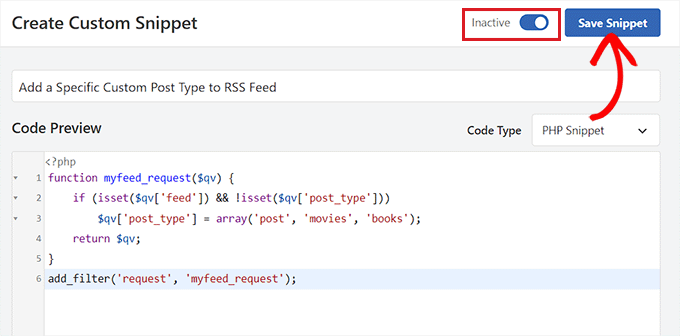
Para asegurarse de que se haya agregado su tipo de publicación personalizada, deberá visitar un lector de feeds como Feedly.
Una vez que esté allí, simplemente escriba la URL de su sitio web para buscar su fuente RSS.
El contenido del tipo de publicación personalizada ahora aparecerá en su fuente RSS de WordPress.
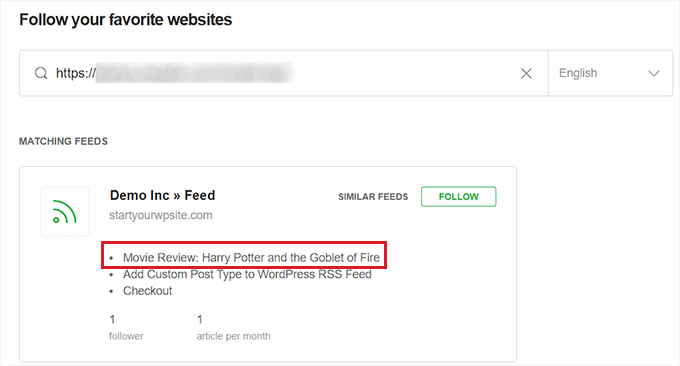
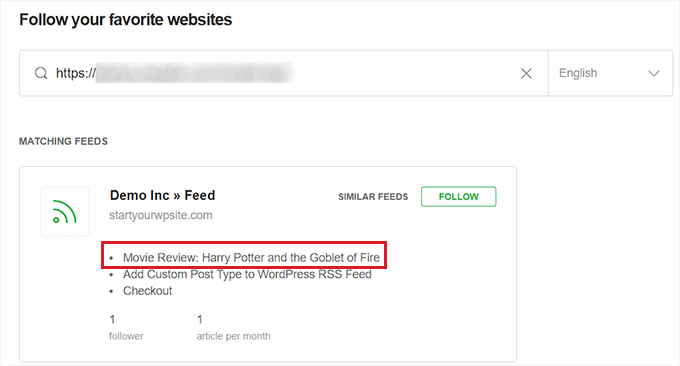
Esperamos que este artículo le haya ayudado a aprender cómo agregar tipos de publicaciones personalizadas a su fuente RSS principal de WordPress. Es posible que también desee ver nuestros consejos para optimizar los feeds RSS de WordPress y nuestras mejores opciones para los mejores complementos de feeds RSS de WordPress para aumentar el tráfico del sitio web.


